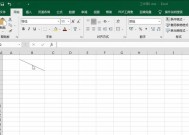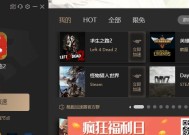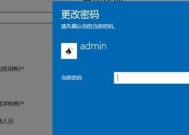教你快速排查屏幕显示黑屏问题?有哪些有效的方法?
- 家电知识
- 2025-02-26
- 14
- 更新:2025-01-21 21:46:42
在使用电脑、手机等电子设备时,经常会遇到屏幕出现黑屏的情况。这不仅会影响用户的正常使用体验,更会导致重要的数据丢失。面对这种情况,许多用户都不知道该如何应对。本文将为大家详细介绍如何快速解决屏幕黑屏问题。
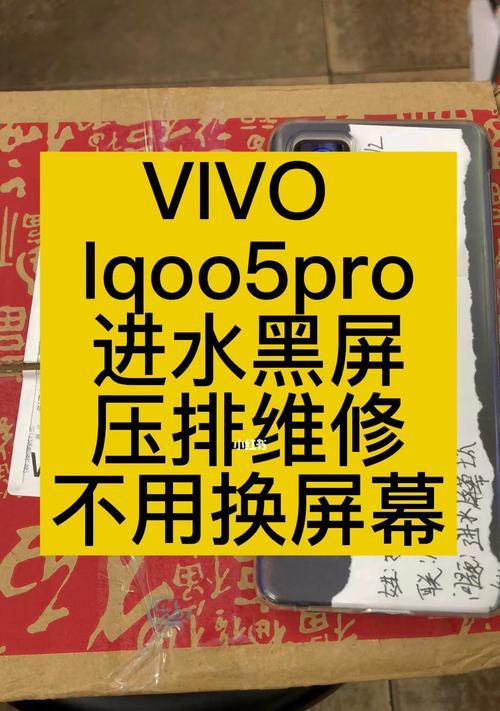
检查屏幕电源是否正常
如果电脑或显示器出现黑屏,首先需要检查屏幕电源是否正常。有些情况下,黑屏可能只是因为设备没有接通电源。如果确认电源已开启,还是出现黑屏,可以尝试更换电源线或者连接口。
检查电脑显示设置
在有些情况下,黑屏可能是由于显示设置问题引起的。用户可以尝试按下“Win+P”组合键进入“投影”界面,检查是否选择了正确的投影模式。

重新启动电脑或手机
如果以上两种方法仍不能解决问题,可以尝试重新启动电脑或手机。有时候,只需简单地重新启动设备,就能够解决黑屏问题。
检查设备硬件故障
如果以上方法仍不能解决问题,可能是设备本身出现了硬件故障。用户可以检查设备是否有明显的物理损坏或电路故障。
检查显示器连接线
在使用显示器时,有时候黑屏问题可能是由于连接线松动或者损坏导致的。用户可以尝试重新插拔连接线,或者更换连接线。

检查显卡驱动
有些情况下,黑屏问题可能是由于显卡驱动过期或者损坏引起的。用户可以尝试更新显卡驱动,或者重新安装显卡驱动程序。
进入安全模式
如果黑屏问题无法通过以上方法解决,可以尝试进入安全模式。在安全模式下,系统只会加载最基本的驱动和程序,可以排除一些软件或驱动引起的问题。
检查显示器屏幕
如果黑屏问题仍然存在,可以尝试检查显示器屏幕是否有损坏或者出现了其他问题。用户可以找专业人员进行检修或更换显示器屏幕。
清理内存
在使用电脑或手机的过程中,可能会出现内存不足的情况。这种情况下,可以尝试清理内存,释放一些空间,以解决屏幕黑屏的问题。
检查电脑或手机系统
有些情况下,黑屏问题可能是由于电脑或手机系统出现了问题引起的。用户可以尝试进行系统修复或重装操作,以解决问题。
检查电源线是否插紧
如果使用笔记本电脑时出现黑屏问题,可能是由于电源线没有插紧导致的。用户可以检查电源线是否插紧,以解决问题。
检查电脑或手机散热器
在使用电脑或手机的过程中,可能会出现散热不良的情况。这种情况下,会导致设备出现黑屏等问题。用户可以尝试清理散热器,提高设备散热效果。
尝试进入BIOS设置
如果黑屏问题无法得到解决,可以尝试进入BIOS设置,进行一些调整和优化操作。这可能会帮助用户解决黑屏问题。
查看设备错误日志
如果黑屏问题依然存在,用户可以尝试查看设备错误日志。这些日志会记录设备出现的错误信息,可能会帮助用户定位问题。
求助专业人员
如果以上方法都不能解决黑屏问题,用户可以尝试求助专业人员。这些人员拥有更丰富的经验和技术,可以更快速地解决问题。
以上是关于如何快速解决屏幕黑屏问题的详细介绍。在遇到黑屏问题时,用户可以根据以上方法进行排查和解决。同时,用户也需要保持设备的正常维护和管理,避免出现黑屏等问题。